Када је реч о оперативним системима, Виндовс 10 је поузданији од било чега што је Мицрософт икада направио. Сада стар скоро шест година, Виндовс 10 је постао главни фокус компаније Мицрософт, јер понављају и побољшавају оно што је први пут понуђено у августу 2015. уместо да стално развијају нови оперативни систем за своје клијенте. Сваких неколико месеци видимо да Мицрософт објављује ново велико ажурирање за Виндовс 10, и сваки пут када ОС расте и побољшава се како за редовне кориснике тако и за пословне кориснике.
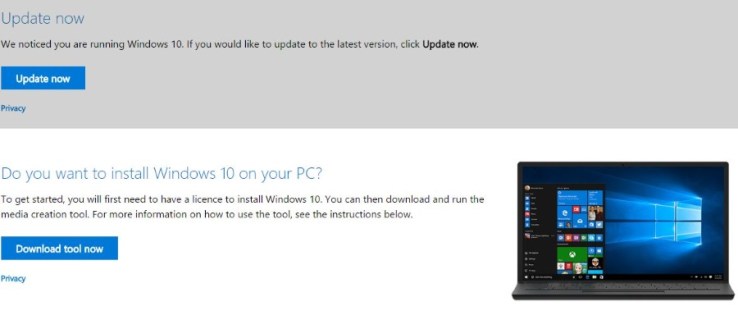
Виндовс 10 је можда солидан као и увек, али ствари и даље могу поћи наопако. Ако за било шта зависите од свог рачунара, има смисла да чувате своје податке што је могуће безбедније и да предузмете кораке како бисте били сигурни да можете поново да покренете рачунар што је пре могуће. Зато је фантастична идеја да данас одвојите мало времена и направите диск за опоравак оперативног система Виндовс 10.
У ствари, прављење овог диска није добро само за резервну копију. Инсталирање нове копије оперативног система Виндовс 10 један је од најбољих начина да убрзате рачунар, а диск за опоравак то чини брзим и лаким. Неће вам чак ни требати стварни физички диск да бисте то урадили - било који медиј, укључујући УСБ диск, савршен је за креирање диска за опоравак. Ево како да то урадите.
Вредност диска за опоравак
Диск за опоравак оперативног система Виндовс 10 је попут осигурања за ваш дом или аутомобил. То је бол и кошта новац да би се одржао корак и никада не видите корист од тога. Док вам не затреба. Онда је осигурање најбоља ствар од сенфа на виршле.
Исто за Виндовс 10 резервне копије и дискове за опоравак. Потребно им је време да се подесе, заузму простор на диску или УСБ драјв и не служе стварној употреби. Док вам не затреба. Са диском за опоравак можете поново да покренете систем брзо и без губитка превише података или продуктивности. Дакле, да, потребно је мало времена за постављање, али када се то заврши, то је готово и бићете заштићени.
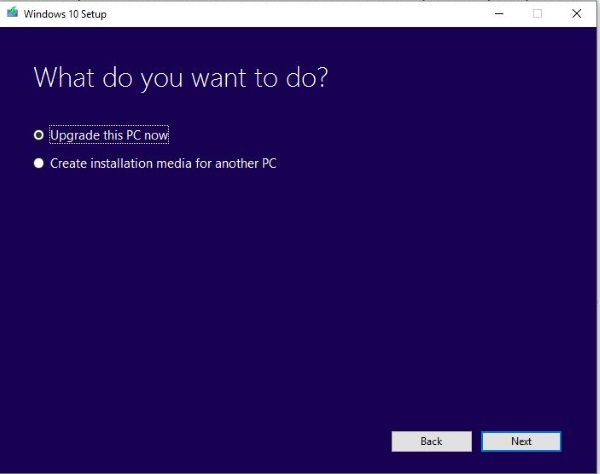
Направите Виндовс 10 диск за опоравак
Да бисте креирали диск за опоравак оперативног система Виндовс 10, биће вам потребан или УСБ диск од 8-16 ГБ или ДВД снимач и празан ДВД(ови). Ово можете учинити на један од два начина. Можете да креирате диск за опоравак из Виндовс-а или користите Мицрософтову алатку за креирање медија. показаћу вам обоје.
Такође имате опцију да креирате ванилла Виндовс 10 инсталацију или да направите резервну копију конфигурационих датотека. Ако одлучите да направите резервну копију датотека, Виндовс ће направити резервну копију неких ваших прилагођавања. Направиће резервне копије драјвера, апликација, свих прилагођавања које сте направили на Виндовс-у, поставки плана напајања и низа других датотека. Ове датотеке ће бити неопходне ако морате да покренете било који од њих Ресетујте овај рачунар или Опоравак са диска команде у напредном покретању. Увек бих препоручио да укључите ове датотеке ако имате довољно велики диск.
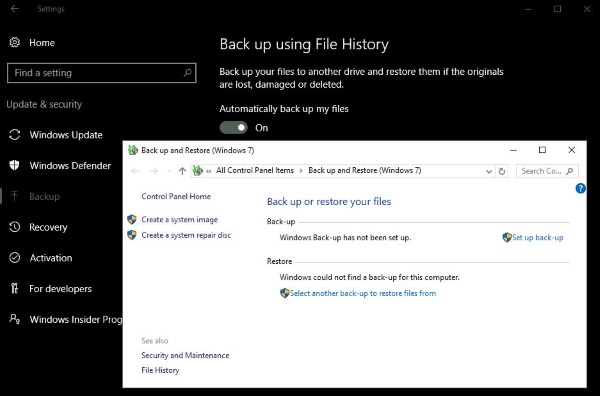
Направите Виндовс 10 диск за опоравак из Виндовс-а
Ово је најједноставнији начин да направите диск за опоравак и траје око 15-20 минута у зависности од тога колико је ваш рачунар брз и колико података треба да направите резервну копију.
- Идите на Цонтрол Панел анд Рецовери.

- Изаберите Креирај диск за опоравак и убаците УСБ или ДВД.

- Ако желите да направите резервну копију системских датотека, проверите да ли је поље означено пре него што кликнете на Даље.

- Сачекајте да Виндовс открије одредишни диск и наведе га, а затим кликните на Даље. Сви подаци на УСБ диску биће обрисани као део ове операције. ДВД ће, наравно, морати да буде празан.

- Пратите чаробњак како се од вас затражи да креирате диск за опоравак, а затим му дајте времена да га креира.

Направите диск за опоравак оперативног система Виндовс 10 користећи алатку за креирање медија
Алатка за креирање медија је веома користан програм из Мицрософта који вам омогућава да креирате нову слику оперативног система Виндовс 10 коју ћете користити за реконструкцију рачунара.
- Преузмите и отворите алатку за креирање медија.

- Изаберите тачну верзију оперативног система Виндовс 10, 32-битну ако имате 32-битни Виндовс и 64-битну ако имате 64-битни Виндовс. Морате исправити овај део, иначе неће радити.
- Изаберите „Креирај инсталациони медиј за други рачунар“.

- Изаберите језик, Виндовс 10 издање и верзију. Опет, ово морате да урадите како треба, иначе диск неће радити.

- Изаберите свој диск медиј, УСБ или ДВД.

- Сачекајте да Виндовс преузме потребне датотеке и креира диск.

Коришћење Мицрософт алатке за креирање медија значи да добијате потпуно нову и ажурирану слику за Виндовс 10, али за креирање је потребно преузимање од око 3,5 ГБ. Уверите се да не користите ову алатку ако имате ограничен план података. Добра страна је што Мицрософт редовно ажурира слику тако да не бисте требали да покрећете Виндовс Упдате предуго након тога.
Како користити Виндовс 10 диск за опоравак
Ако нешто крене наопако са вашим рачунаром, морате да знате како да користите свој нови Виндовс 10 диск за опоравак. На срећу, врло је једноставно.
- Поново покрените рачунар са уметнутим диском за опоравак.
- Изаберите опцију покретања са диска за опоравак у напредном менију за покретање који се појављује. Ако се овај мени не појави, приступите БИОС-у и одатле изаберите мени за покретање.
- Изаберите Решавање проблема и опоравак са диска.
- Пратите упутства да бисте дозволили да се Виндовс поново изгради помоћу диска за опоравак
То је то! Ваш рачунар ће користити податке ускладиштене на диску за опоравак да би се поново изградио и вратио у радно стање. Процес може потрајати. Много зависи од тога колико података имате на диску за опоравак и брзине вашег рачунара. Оставите између 10-20 минута за процес.
Друге опције за прављење резервних копија оперативног система Виндовс 10
Осим што креирате диск за опоравак оперативног система Виндовс 10, можете користити и софтвер треће стране за клонирање погона за покретање. Ово су обично премиум апликације које ће узети директну копију вашег чврстог диска и поново је креирати мало по мало на други диск, али постоје неке опције отвореног кода које су вам доступне. Ако случајно имате резервни диск, ово је свакако опција.
Цлонезилла
Одличан програм за креирање клонова дискова и партиција у Цлонезилла. Све што вам је потребно је УСБ флеш диск и систем са 196 МБ РАМ-а да бисте започели. Помоћу овог софтвера можете лако клонирати диск јединицу за неколико минута.
ГПартед
Ако сте упознати са Линуком, онда је ГПартед одличан алат за управљање и клонирање диска. Опремљен корисничким корисничким интерфејсом, можете лако да се крећете кроз програм без потребног искуства.
Постоји неколико других програма отвореног кода који су доступни за клонирање дискова, као што су дд (Линук/Уник), ХДЦлоне, Гхост и Мондо Ресцуе. Погледајте један од ових програма ако желите да проширите своје знање о програму резервних копија изван онога што Виндовс може да понуди.
Често постављана питања
Могу ли да направим диск за опоравак на једном рачунару и да га користим на другом?
Да, можете да користите диск за опоравак на другом рачунару, али само ако имају исти произвођач и модел, као у архитектури система. Или, можете креирати генеричку верзију диск јединице за опоравак која не укључује системске датотеке, које су специфичне за рачунар.
Све што треба да урадите је да поништите избор опције Системске датотеке када креирате диск за опоравак.
Како да направим Виндовс диск за поправку?
Слично горе наведеном процесу, идите на своју контролну таблу и кликните на Систем и безбедност.

Затим кликните на Бацкуп анд Ресторе (Виндовс 7).

Сада кликните на Креирај диск за поправку система.

Уметните свој медиј и изаберите Креирај диск.

Након неколико минута, бићете спремни да поправите диск ако дође до проблема.
Када треба да направим диск за опоравак?
У идеалном случају, желите да креирате диск за опоравак када први пут инсталирате Виндовс 10 на рачунар. Затим, ако сматрате да је потребно, направите диск за опоравак који укључује системске датотеке пре него што инсталирате неки спорни софтвер или ажурирање.
Иако можете једноставно вратити тачку враћања да бисте елиминисали промене, лепо је имати сеф ако нешто не функционише како треба.
Клонирање чврстог диска је начин да се уверите да је ваш рачунар увек доступан и корисна је алатка за прављење комплетније верзије диска за опоравак. Лоша страна је у томе што већина софтвера потребног за креирање клона кошта новац, а потребан вам је и резервни чврсти диск. Постоје бесплатни софтвери који могу да ураде посао, покушајте их пре него што уложите.
Ако проводите много времена на рачунару, прављење диска за опоравак оперативног система Виндовс 10 није лако. Да, потребан вам је резервни УСБ диск или празан ДВД(и) и 20 минута вашег времена. Али заузврат, неисправан рачунар можете опоравити у року од пола сата, а не много дуже. У мојој књизи вреди радити.









